كيفية الحصول على جافا على أندرويد
مؤلف:
Peter Berry
تاريخ الخلق:
11 أغسطس 2021
تاريخ التحديث:
22 يونيو 2024

المحتوى
في هذه المقالة: استخدام Java emulator استخدم Remote DesktopReferences
Java غير مدعوم تقنيًا على Android ، مما يعني أنه لا يمكنك تشغيل ملفات JAR أو زيارة مواقع الويب التي تحتوي على محتوى Java. لحسن الحظ ، هناك بعض الطرق للتغلب على هذه القيود ، بناءً على ما تريد القيام به. لتشغيل ملف Java على هاتفك ، يجب أن يكون لديك وصول إلى الجذر ثم تثبيت محاكي. لعرض مواقع الويب ذات محتوى Java ، يجب استخدام حل سطح المكتب البعيد للوصول إلى المواقع باستخدام مستعرض سطح المكتب. تابع القراءة لمعرفة كيفية ممارسة كلتا الطريقتين.
مراحل
طريقة 1 من 3: استخدام محاكي جافا
-
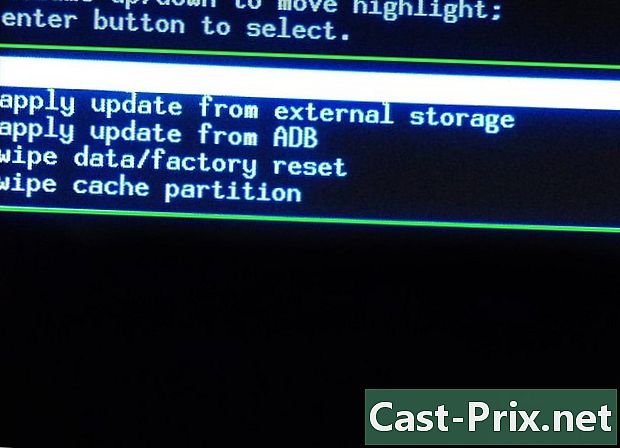
"الجذر" هاتفك. لتثبيت محاكي Java ، تحتاج إلى الوصول إلى الجذر على هاتفك. الحصول على وصول إلى الجذر يكافئ تأصيل هاتفك. تختلف العملية حسب الجهاز ، ولكن هذا الدليل صالح لمعظم أجهزة Android.- ملاحظة: لا يسمح لك محاكي Java بعرض مواقع الويب التي تم إنشاؤها باستخدام Java ، بل يسمح لك فقط بتشغيل ملفات JAR. إذا كنت تريد عرض مواقع الويب التي تم إنشاؤها باستخدام Java ، فاقرأ القسم التالي.
-
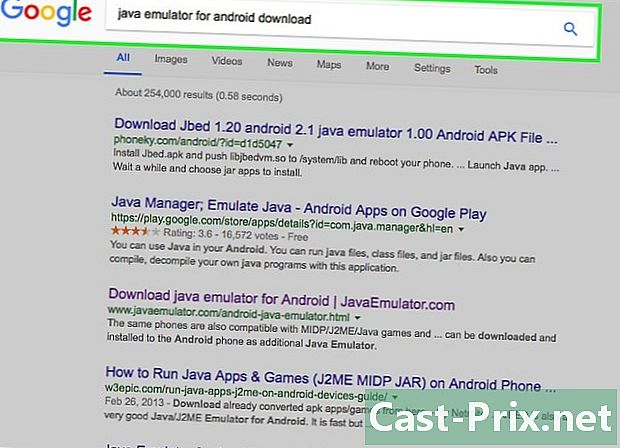
ابحث عن محاكي Java لتنزيله وقم بتنزيله. هناك العديد من برامج محاكاة جافا ، ولكل منها نقاط القوة والضعف. بعض المحاكيات تعمل بشكل أفضل على بعض الأجهزة ، يوصى بتنزيل العديد منها. هذه ليست متاحة على متجر Google Play: يجب تحميل ملفات APK على موقع المطور. فيما يلي بعض المحاكيات الشائعة:- صوت
- Jbed
- JBlend
- Netmite
-
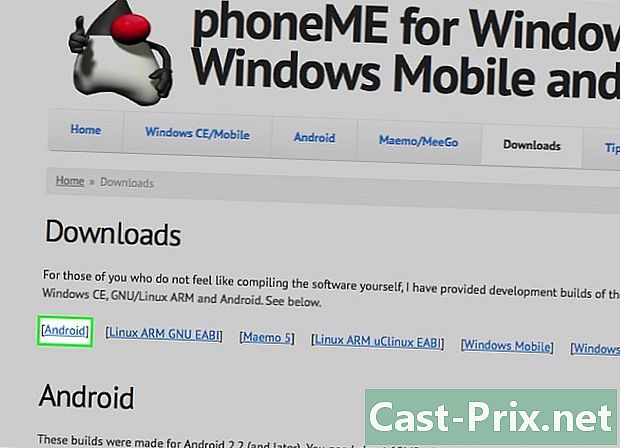
تثبيت واستخدام phoneMe. قم بتنزيل ملف APK "phoneMe Feature" من موقع المطور. ستحتاج أيضًا إلى تنزيل OpenIntents File Manager APK. انسخ ملف APK اثنين إلى الدليل الجذر لجهاز Android.- قم بتشغيل ملفات APK وتثبيتها على جهازك.
- قم بتنزيل JADGen على جهاز الكمبيوتر الخاص بك ، ثم استخدمه لإنشاء ملف JAD لجميع ملفات JAR التي تريد تشغيلها.
- انسخ ملفات JAR و JAD إلى نفس المجلد على جهازك. تأكد من أن ملف JAR لا يحتوي على أي مساحة باسمه.
- قم بتشغيل الملف باستخدام PhotoMe ، وحدد الملف على جهازك.
-
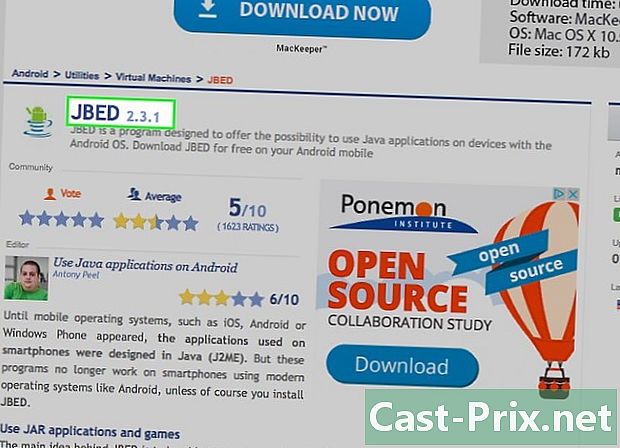
تثبيت واستخدام JBED. قم بتنزيل ملف الأرشيف JBED واستخرجه إلى جهاز الكمبيوتر الخاص بك. انسخ ملف APK إلى الدليل الجذر لهاتفك ، واستخدم ADB لدفع libjbedvm إلى الدليل / النظام / ليب. قم بتشغيل ملف APK لتثبيته على جهازك.- يمكنك دفع ملف libjbedvm.so باستخدام ADB والدخول دفع بنك التنمية الآسيوي /filelocation/libjbedvm.so / system / lib.
- انسخ أي ملف JAR تريد تشغيله في دليله الخاص بهاتفك.
- قم بتشغيل JBED واضغط على زر "القائمة". استعرض للوصول إلى موقع ملفات JAR ، وحدد الملف الذي تريد تشغيله.
-

تثبيت واستخدام JBlend. قم بتنزيل ملف أرشيف JBlend واستخلص المحتويات. انسخ الملفات إلى ذاكرة هاتفك. تثبيت تطبيق مستكشف الجذر. افتح مستكشف الجذر واضغط على الزر "r / w" في الزاوية العليا. انسخ الملفات التالية إلى الوجهة المحددة:- ibDxDrmJava.so - / system / lib
- libjbmidpdy.so - / system / lib
- libjbmidp.so - / system / lib
- javax.obex.jar - / system / framework
- MetaMidpPlayer.apk - / system / app
- MidpPlayer.apk - / system / app
- انسخ ملفات JAR التي تريد تشغيلها في ذاكرة هاتفك. استخدم JBlend لتحديد الملفات وتحميلها.
-

تثبيت Netmite. قم بتنزيل أحدث إصدار من موقع Netmite. انسخ ملف APK إلى هاتفك ، ثم قم بتشغيله لتثبيت Netmite.- تحويل ملفات JAR / JAD إلى ملفات APK باستخدام المحول الموجود على موقع Netmite.
- انسخ ملف APK المحول إلى هاتفك وقم بتشغيله للتثبيت. كرر كل ملفات JAR التي تريد تشغيلها.
- افتح Netmite على هاتفك واستخدمه لتحديد جميع ملفات JAR التي قمت بتثبيتها.
الطريقة الثانية: استخدم سطح المكتب البعيد
-
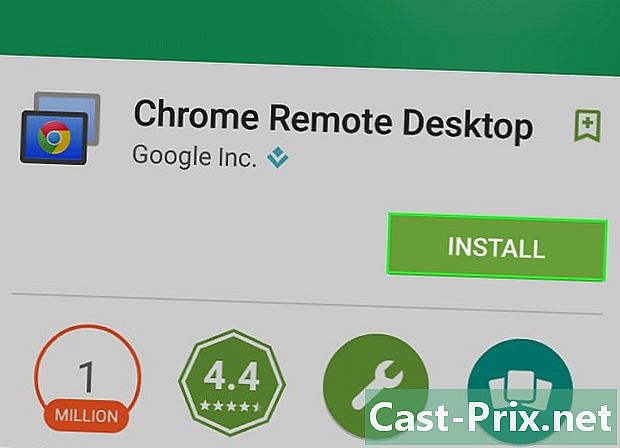
قم بتثبيت تطبيق "سطح المكتب البعيد" من Chrome على جهاز Android. إذا كنت بحاجة إلى الوصول إلى موقع ويب Java ، فإن الطريقة الوحيدة للقيام بذلك هي استخدام تطبيق سطح المكتب البعيد للوصول إلى كمبيوتر آخر. سيتيح لك ذلك استخدام المستعرض على هذا الكمبيوتر لتحميل موقع الويب.- يتصل "سطح المكتب البعيد" من Chrome بسرعة بـ Chrome على الكمبيوتر ، مما يجعله أسهل طريقة لإعداد الوصول عن بُعد.
-
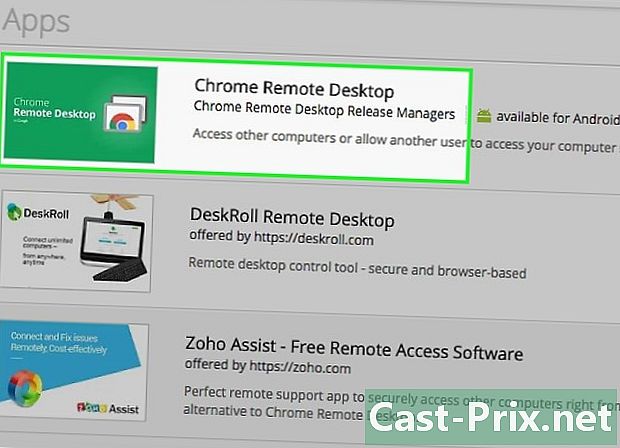
تثبيت ملحق "سطح المكتب البعيد" على جهاز الكمبيوتر الخاص بك. تحتاج إلى تثبيت Google Chrome على جهاز الكمبيوتر الخاص بك لاستخدامه. يمكن تثبيت هذا الامتداد مجانًا من سوق Chrome الإلكتروني. انقر على زر قائمة Chrome (☰) وحدد أدوات → امتدادات. انقر على الرابط "الحصول على مزيد من الإضافات" في أسفل الصفحة ، ثم ابحث عن "سطح المكتب البعيد من Chrome".- بعد تثبيت الامتداد ، تحتاج إلى تسجيل الدخول باستخدام حساب Google الخاص بك ، ثم انقر فوق الزر "تمكين تسجيل الدخول عن بُعد".
- يمكنك إنشاء رقم تعريف شخصي للاتصال من أجل الحصول على أمان إضافي.
-

قم بتشغيل تطبيق Remote Desktop. قم بتسجيل الدخول باستخدام حساب Google الخاص بك وحدد جهاز الكمبيوتر المنزلي الخاص بك من قائمة الاتصالات المتاحة. أدخل رقم التعريف الشخصي إذا كنت قد أنشأت واحدة. سيتولى مكتبك العناية بعد لحظات قليلة. -

افتح المتصفح على سطح المكتب الخاص بك. استخدم تطبيق Remote Desktop لتشغيل متصفح الويب على الكمبيوتر البعيد. أدخل عنوان موقع Java الذي تريد زيارته ، كما لو كنت على جهاز الكمبيوتر الخاص بك. قد تلاحظ تأخيرًا بين الضغط على أحد الخيارات وعندما يحدث الإجراء. هذا بسبب الإزاحة بين الكمبيوتر البعيد وهاتفك.

